

|
|
|
|
|
众所周知,我们电脑的鼠标右键菜单中有很多的功能选项,有助于我们日常的使用,而一些win11用户表示右键每次打开的时候反应很慢,甚至出现了卡顿的现象,面对这个问题,很多人都不知道该如何处理,那么今天纯净之家小编就来和大伙分享下两种详细的解决方法,一起来看看完整的操作步骤吧。 解决方法如下 方法一 1、当我们遇到win11右键反应慢怎么解决?首先按下键盘快捷键Win+R打开运行页面。  2、我们输入命令:regedit,按下回车。 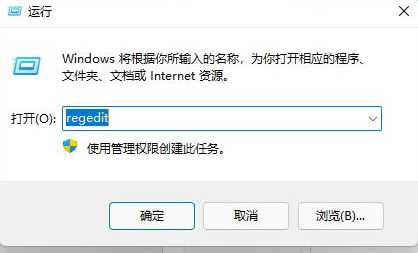 3、此时打开注册表编辑器后,定位到如下位置HKEY_CLASSES_ROOTDirectoryBackgroundShellexContextMenuHandlers。 4、然后在其中将所有名为New的文件或项全部删除就可以啦。  5、查看是哪个文件或选项打开速度很慢,将它删除就可以了。 方法二 1、我们在桌面上点击开始菜单,然后找到系统设置选项。  2、然后在其中进入系统(system),然后拉到最下方找到关于。 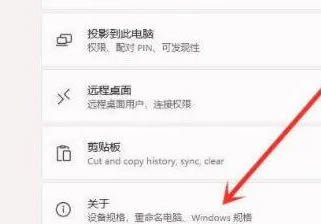 3、接着在下方相关链接中找到高级系统设置按钮。 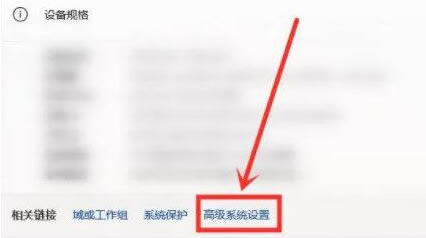 4、进入高级系统设置后,在性能中选择设置。  5、然后在视觉效果选项卡下,勾选调整为最佳性能即可。 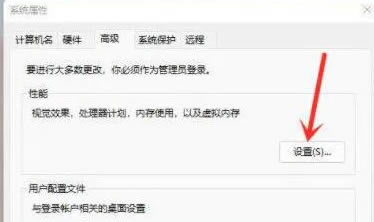 以上就是的全部内容,望能这篇可以帮助您解决问题,能够解决大家的实际问题是软件自学网一直努力的方向和目标。 |
|
|